在浏览网页时,那些抢占屏幕空间的烦人气泡窗口可能会立刻浮现在脑海中。但你知道吗?并非所有弹窗都是惹人生厌的。来自你喜爱网站的通知,其实可能是不容错过的信息。实际上,这些也是弹窗!
那么,如何在Mac上禁用部分弹窗,又不误删你真正想要看到的即时窗口呢?答案就在macOS中,而且操作起来相当简单!
默认浏览器Safari让你轻松管理弹窗:
1. 激活Safari后,点击左上角的"Safari",然后选择"设置"。2. 在弹出窗口中,点击顶部的"网站"选项,接着选择左侧的"弹窗窗口"。3. 要允许特定网站弹窗,点击该网站名后的下拉菜单,选择"允许"。若想对所有网站开放,选中底部的"访问其他网站"下的"允许"。4. 当Safari拦截弹窗时,浏览器地址栏会出现通知,点击即可查看。
对于Firefox用户,处理方式也相当直观:
1. 在Firefox窗口中,选择左上角的"Firefox",再选择"设置"。2. 进入新设置页面,点击左侧的"隐私与安全",找到"权限"区域,取消阻止弹窗的勾选。3. 如需添加例外,点击"例外"按钮,输入网址并保存。
Chrome用户也不在话下:
1. 打开Chrome,点击左上角的"Chrome",选择"设置"。2. 进入设置,找到"隐私与安全",选择"站点设置",启用弹窗。3. 可手动添加单个站点到弹窗白名单,或自动允许特定网站弹窗。
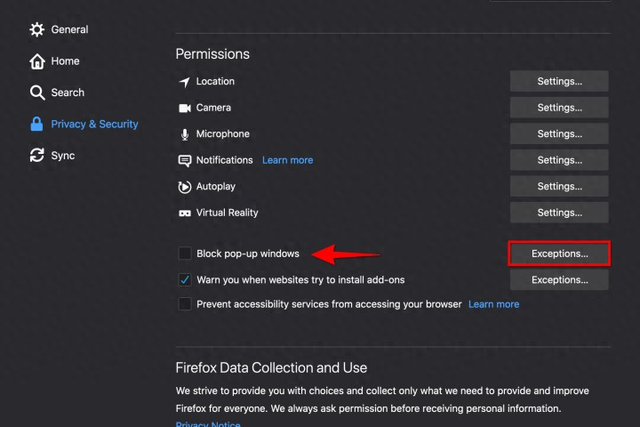
别忘了,第三方广告拦截应用如Adblock Plus也能屏蔽弹窗,但可能误拦正常通知。遇到需要弹窗的网站,记得在应用中添加到白名单或关闭针对该站点的拦截。
总的来说,尽管弹窗有时会带来困扰,但我们已学会识别其中的良莠。如果直觉告诉你收到的是虚假通知,不妨参考Apple的支持文档,确保电脑安全无虞。
Post by Tom
 鲁公网安备37020202000738号
鲁公网安备37020202000738号